1、绘制一个正的圆形首先启动CorelDRAW软件,新建一个文件,在工具栏中选择椭圆形工具在工作区中绘制一个正圆形,绘制的同时按住CTRL键即可绘制正圆形
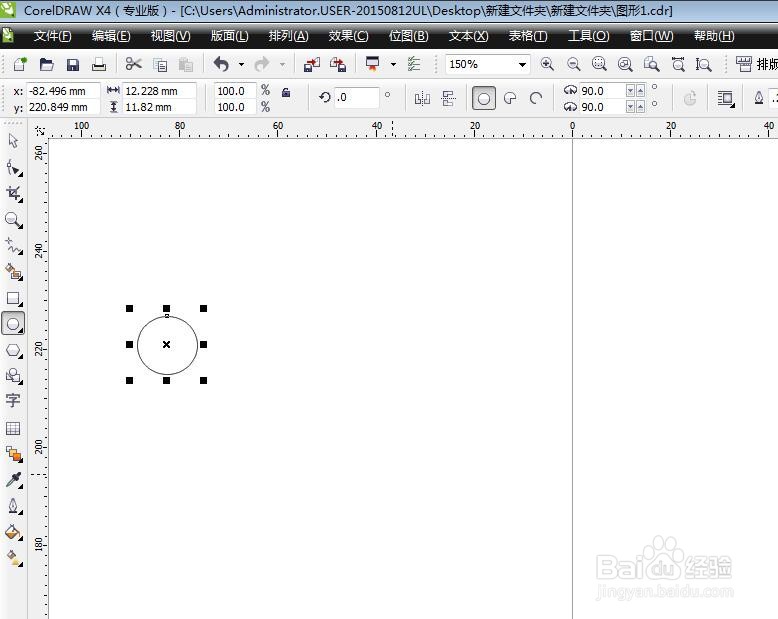
2、复制多个圆形交错摆放将绘制好的圆形,向右侧移动,移动的同时点击鼠标右键,即可绘制一个圆形,然后多复制几个,将这几个圆形交错摆放,做出云朵的形状,如下图

3、对所有圆形进行焊接调整各个圆形的位置,做出好看的形状,然后全部选中,在属性栏中选择焊接命令,版本不同叫法不同,有的版本叫做合并,功能都是一样的

4、使用基本形状工具,找到雨滴在工具栏中选择基本形状。然后属性栏会跟着相应的变化,有一个黑色的小三角,我们点击一下,这里有很多现成的形状,其中有一个小雨滴的形状

5、选择拖动绘制小雨滴在云朵的下方绘制一个小雨滴,然后双击变为旋转状态,将小雨滴进行旋转一定的角度,这样就有了下雨的感觉了。
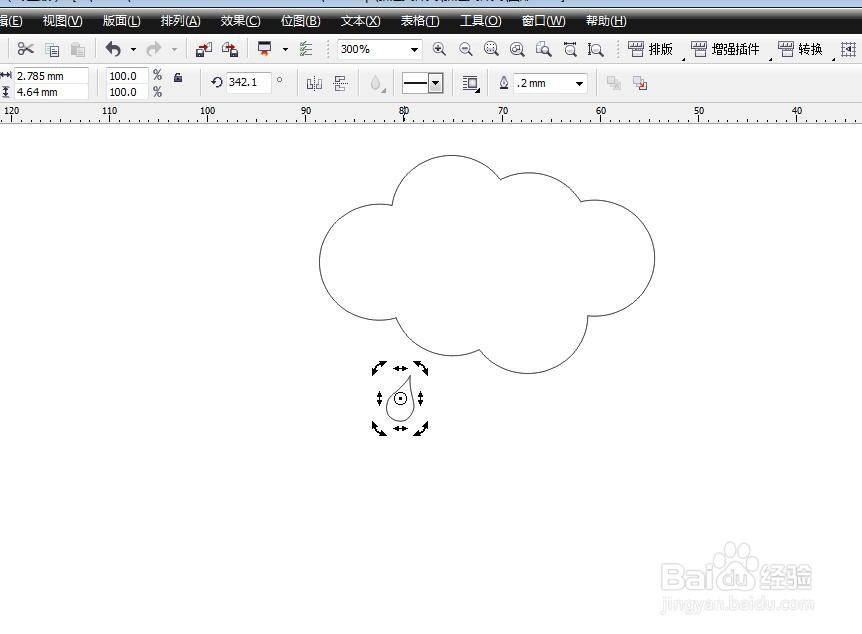
6、复制雨滴,交错摆放将小雨滴复制两份,然后将他们摆放在不同的位置,做出下雨的效果,可以稍微改变一下大小,都是倾斜的角度,角度就不要变了

7、给云彩雨滴填充颜色绘制完成后,将云彩填充为黑色,雨滴填充为黑色,感到不满意,可以对其转曲进行节点的调整。完成
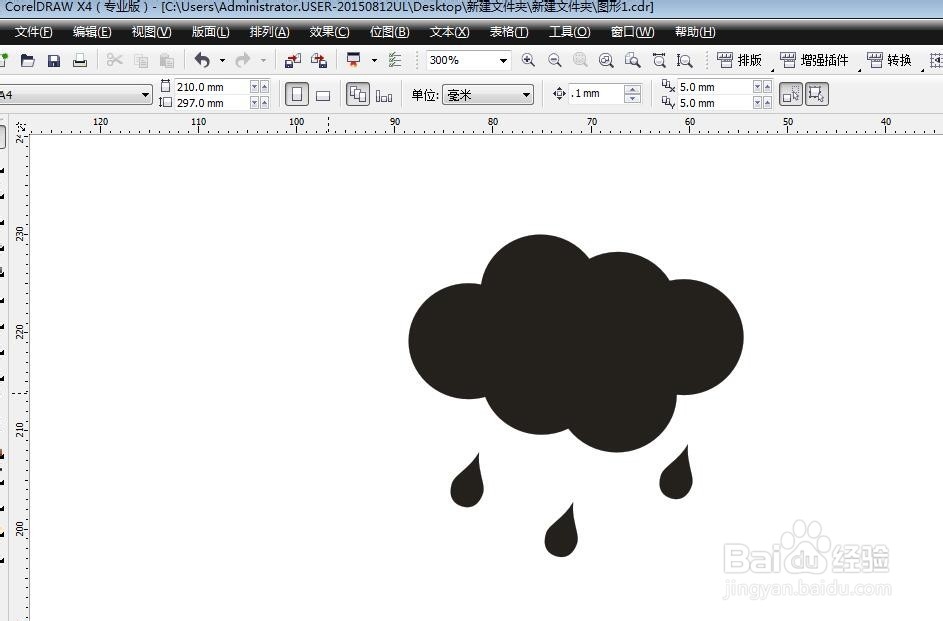
8、总结:1、启动CorelDRAW软件,新建文件,绘制圆形 2、复制多个圆形交错摆放 3、将所有圆形全部选中焊接 4、选择基本形状绘制雨滴 5、复制两个雨滴进行旋转摆放